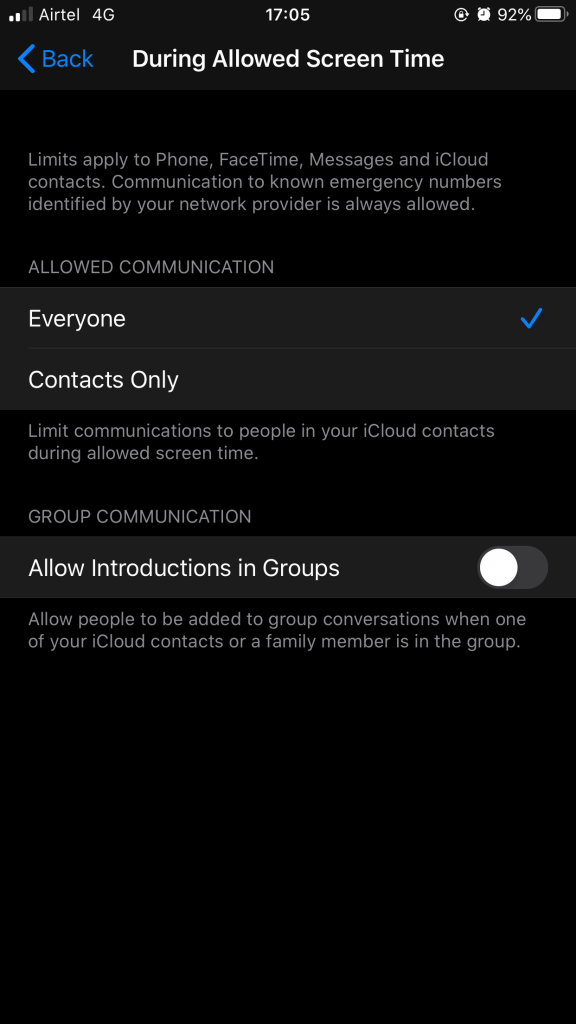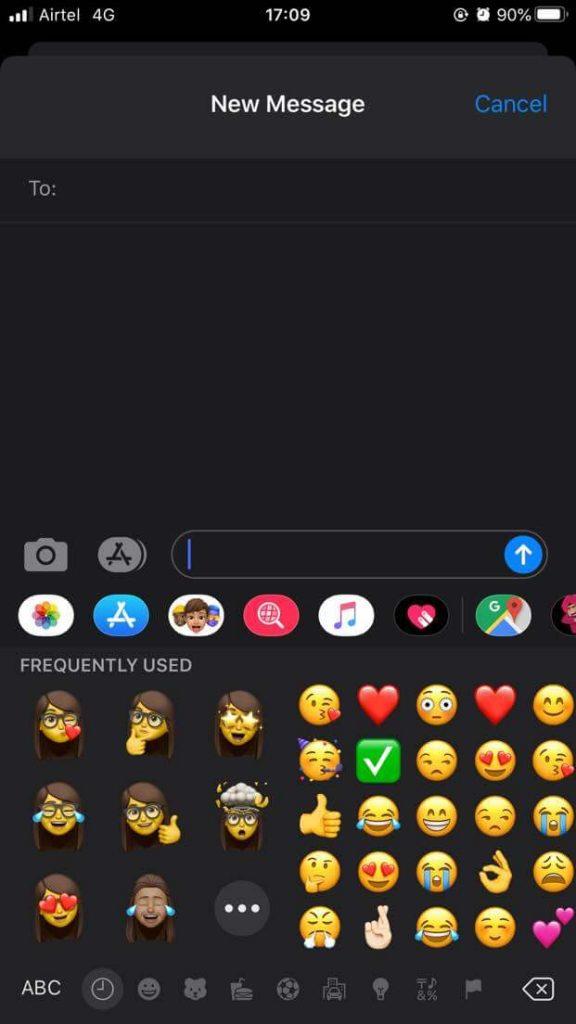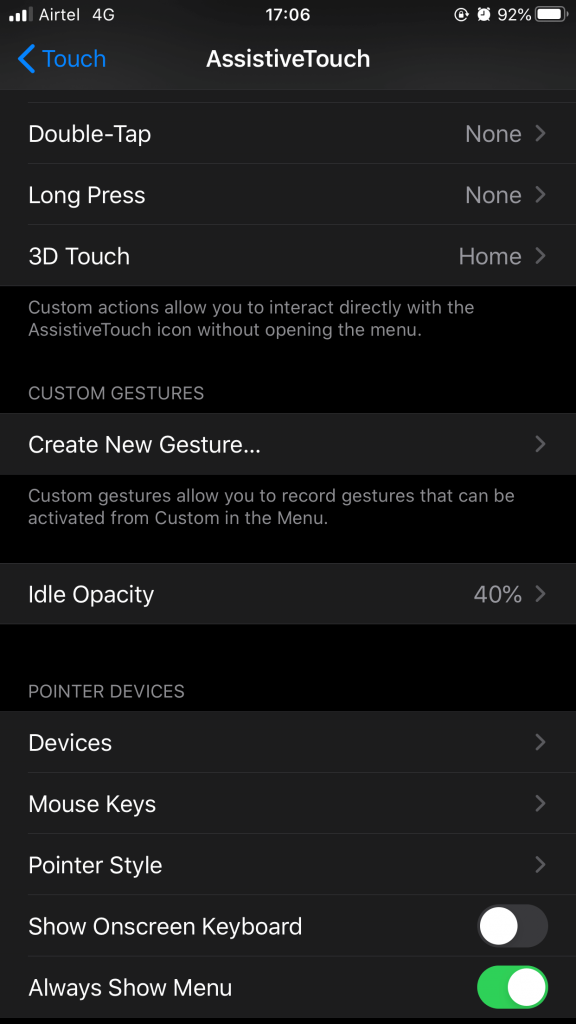С надстройката на iOS13 през септември имаше серия от актуализации с въвеждане на функции, корекции на грешки и подобрения. iOS 13.3 беше пуснат на 10 декември 2019 г. и заедно с него бяха въведени много функции, заедно с корекции на грешки и подобрения.
Ако вие използвате устройствата с iOS, които са съвместими с надстройката, изтеглете най-новата актуализация сега. За да получите най-новата версия на iOS за iPhone , намерете приложението Settings->General-> Software Update device. Той ще провери за актуализации и ще видите най-новата версия, т.е. iOS 13.3, налична за изтегляне и инсталиране.
Стигайки до въведените функции, имаше много промени, въведени заедно с новите функции. Нека видим какви са те:
1. Ограничения за комуникация: Това е допълнение към функциите за родителски контрол, тъй като ще ви помогне да ограничите използването на определени приложения на вашето iOS устройство. Ограничението за комуникация ще бъде приложено към FaceTime, Phone, Messages. Това ще ви даде две опции – iCloud контакти и телефонни контакти за ограничаване на комуникацията по време на екранното време. Децата няма да могат да изпращат/правят или получават текстови съобщения или обаждания, ако сте избрали iCloud контакти. Това ще осигури по-голяма безопасност на непълнолетните, тъй като контактите се филтрират и могат да бъдат проследени.
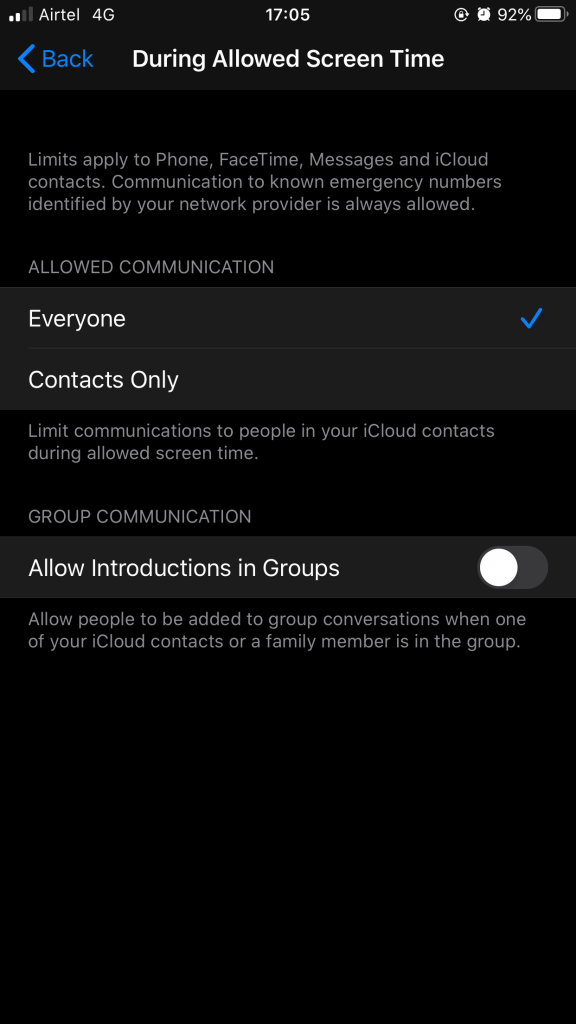
2. Бутони напред и назад: Apple News има още една актуализация с най-новата версия на iOS за превключване между новинарските статии. Бутонът „Напред“ е заменен с бутон „Напред и напред“ за новинарските истории. Това е много по-лесен начин да продължите да превключвате между новинарските статии. Тази функция работи и в приложението за акции. Малко северни щати на САЩ ще могат да видят Историите както на английски, така и на френски.
3. Свързана мишка: Опциите за горещи ъгли, точно като Mac, вече могат да се видят на вашия iPhone. Докато използвате свързана мишка, просто трябва да докоснете ъгъла и възложената задача ще бъде приведена в действие.
4. Харесвам/не харесвам Apple News: Приложението Apple News върна функцията за показване на вашето мнение за публикациите. Това беше функция, която беше налична преди версията на iOS 12.2. Можете да изберете Палец нагоре или Палец надолу, за да харесвате или не харесвате публикациите, показани в новинарската емисия.
5. Деактивирайте стикерите Memoji: С най-новата версия на iOS ви е разрешено да деактивирате стикерите Memoji на клавиатурата. Ако не е нещо, което искате да виждате, всеки път, когато отворите панела си с емоджи на клавиатурата, го деактивирайте. Въпреки че остава наличен в чекмеджето на приложението, чрез деактивиране той просто се премахва от често използваната секция.
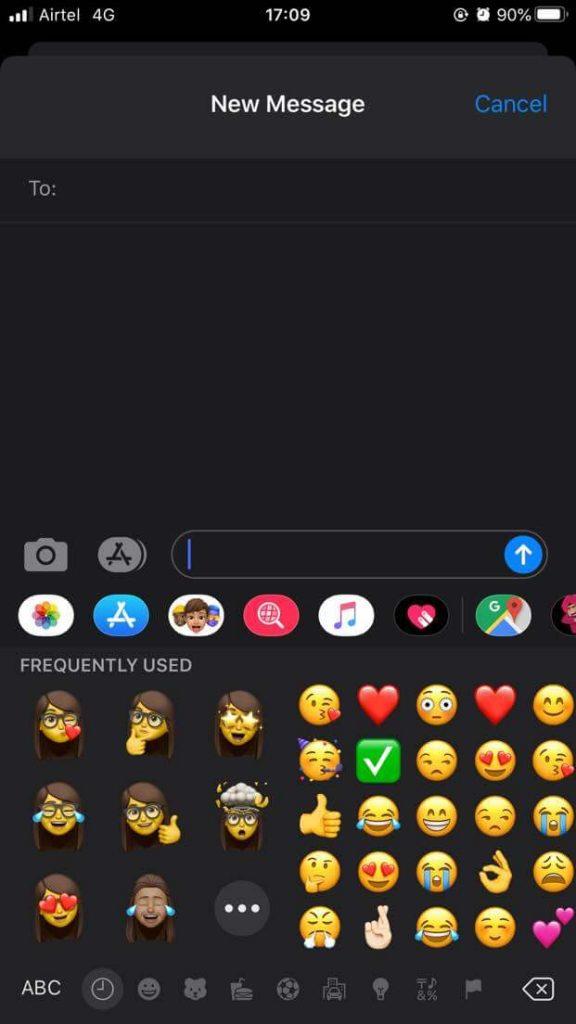
6. Резервно действие : Това ще ви помогне да изпълните една от две задачи, възложени след като се спрете на това, което е по-важно. Можете да поставите временно пребиваване на пауза с опциите за докосване на екрана на дисплея. Работи с Assistive Touch.
7. Оформление на Apple News+: Всички абонати на Apple News+ ще се радват да знаят, че вече ще видят ново оформление. Можете да видите, че най-новата версия на iOS пренася историите на Apple News+ в нова форма.
8. Опция за задържане и плъзгане: Тази функция ще ви освободи от реалното извършване на действието на задържане и плъзгане на нещо по екрана. Това отново работи със свързаната мишка и друго важно допълнение от iOS 13.3.
9. Персонализирани жестове: Новите функции, добавени към него, ще бъдат приложени както към свързаната мишка, така и към AssistiveTouch. Ако използвате жестове с едно докосване, двойно докосване или дълго натискане, ще видите жестовете за превъртане. Те ще ви помогнат да превъртите в лявата или дясната посока. Повече за него може да се види с персонализираните жестове, които се появяват в контролите на Dwell за персонализиране на докосванията или бутоните.
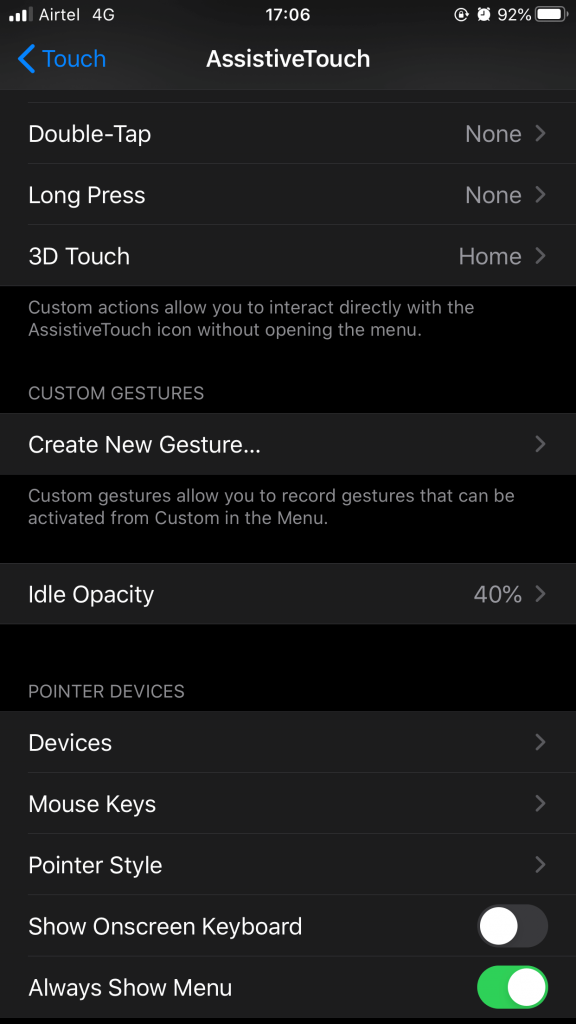
10. NFC, USB, Lightning ключове за сигурност: С iOS 13.3 настройките на Safari са подобрени за тези, които използват NFC, USB или мълния ключове. Можете безопасно да влезете във вашите защитени с парола акаунти.
11. Запазване на видеоклипа като нов клип: Опцията за запазване на редактирано видео като нов е нещо, което се въвежда отново на iOS устройства с iOS13.3. Функцията е съществувала по-рано, но е премахната в други актуализации. Тогава текущата версия на видеоклипа ще бъде запазена и оригиналът ще бъде премахнат. Сега можете да ги запазите и двете на вашия iPhone.
12. Добавена икона на AirPods Pro: Тъй като AirPods Pro са различни по форма от AirPods , те вече се идентифицират от новата икона, дадена им в приложението „Намери моята“. Това е добре дошла промяна, тъй като сега е по-лесно да се прави разлика между типа AirPods, свързани към едно устройство.
13. Промени в приложението Apple Music: Първата промяна, която ще забележите, е, че „Преглед на албума“ е преобразувана в „Покажи албум“. Друго ще бъде, че иконите изглеждат различни, тъй като сега са заменени във версията на iOS 13.3.
14. Поправени грешки: Основният недостатък на приложенията, които се презареждат при многозадачност с iOS 13.2, е отстранен с пускането на iOS13.3. Пачът беше пуснат, за да ограничи грешката за многозадачност.
15. Актуализирана икона за часовник: Това включва нова икона за Apple Watch . Това е още една от промените с най-новата версия на iOS за iPhone.
Обобщавайки:
И така, това са основните промени, които се надяваме да помогнат на потребителите на Apple. Ако все още не сте актуализирали до най-новата версия на iOS, проверете за функциите в публикацията, за да сравните. По-късно можете да получите версия на iOS 13.3 на вашия iPhone и да се насладите на новите функции.
Обичаме да чуваме от вас
Моля, кажете ни вашите мнения за тази публикация в секцията за коментари по-долу. Също така, оставете вашите мнения и запитвания в секцията за коментари по-долу. Ще се радваме да се свържем с вас с решение. Ние редовно публикуваме съвети и трикове, заедно с решения на често срещани проблеми, свързани с технологиите. Абонирайте се за нашия бюлетин, за да получавате редовни актуализации за света на технологиите. Следвайте ни във Facebook , Twitter , LinkedIn и YouTube и споделяйте нашите статии.